Če je treba operacijski sistem pogosto znova nameščati, morate vsakič namestiti potrebne programe. Pogosto se uporabljajo diski WPI z avtomatsko namestitvijo programov. Čarovnik za namestitev sistema Windows lahko tudi ustvari različne sklope programov.
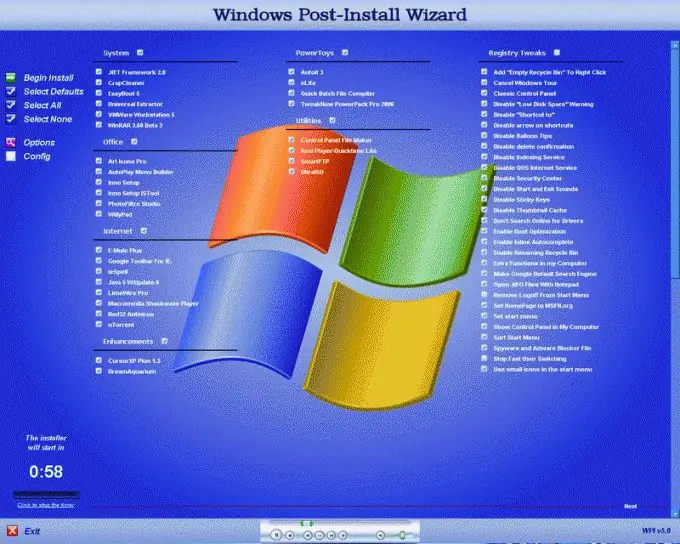
Potrebno
- - računalnik;
- - internet;
- - Čarovnik za namestitev sistema Windows 3.3.5.
Navodila
Korak 1
Zaženite program WPI. Čarovnik za namestitev sistema Windows 3.3.5 uporabniku ponuja možnost prilagajanja seznama aplikacij neposredno prek vmesnika WPI. Videti je kot običajno okno po namestitvi. V glavnem oknu programa kliknite gumb Možnosti. Preusmerjeni boste na razdelek z nastavitvami na seznamu samodejno nameščenih programov. Programe lahko dodate z gumbom Dodaj. Navedite opis programa in označite, ali naj se namestitev začne privzeto ali prisilno.
2. korak
Zapišite odvisnosti od namestitve (ko je program nameščen, če je namestitev drugega programa aktivirana), pa tudi vrstico sprememb v registru. S seznama lahko izključite nepotrebne programe, tako da kliknete gumb »Odstrani na dnu zaslona«. Vse nastavitve se izvedejo v ročnem načinu po lastni presoji.
3. korak
Spremembe shranite s klikom na gumb »Shrani na dnu okna«. Nastavitve bodo zapisane v datoteko wpiscriptsconfig.js. Urejate ga lahko tudi ročno (starejše različice WPI podpirajo samo to možnost). Sami izberete možnosti urejanja. Upoštevati pa je treba, da če ta program ne deluje pravilno, lahko pri namestitvi programske opreme v osebni računalnik nastanejo težave.
4. korak
Ustvarjeno sliko WPI zapišite na optični medij in jo uporabite, ko morate s seznama namestiti celoten seznam programov ali eno aplikacijo. Prav tako je vredno vnaprej določiti čakalni čas za izbiro uporabnika in meni diska. Ta zapis lahko prenesete tudi na izmenljivi disk in ga kasneje uporabite v različnih računalnikih. Hranite kopije vseh podatkov, ki jih imate v osebnem računalniku.






